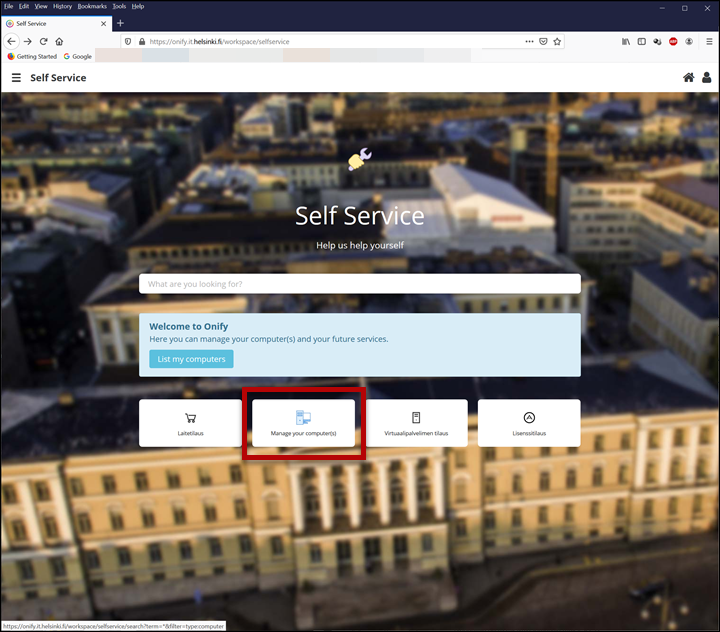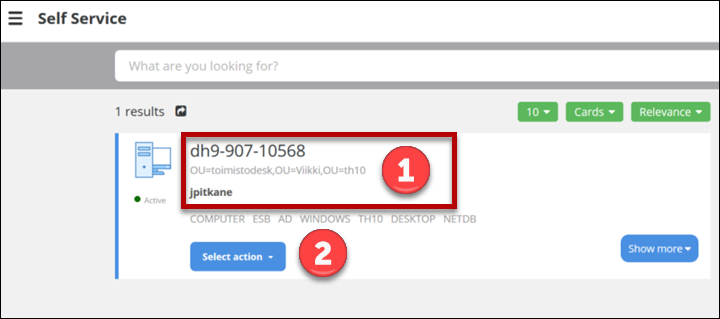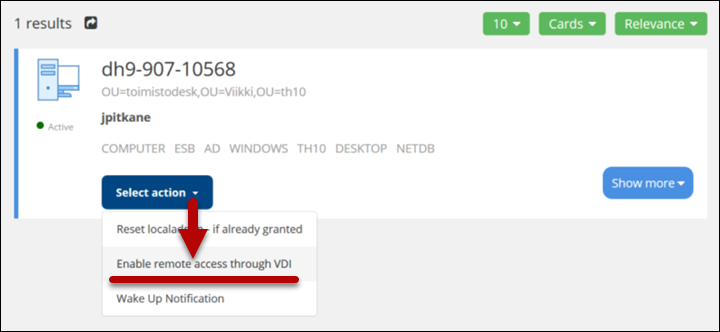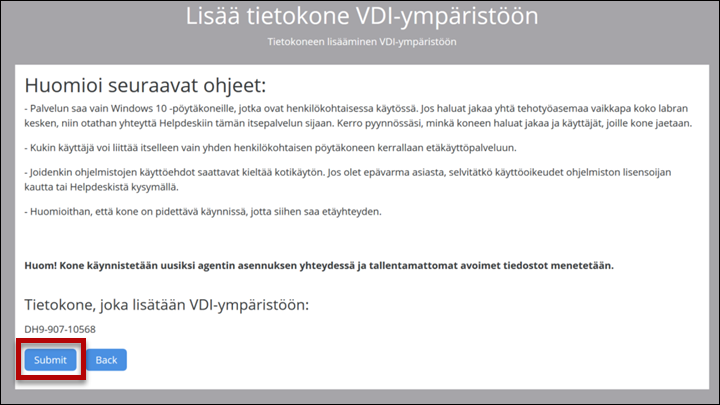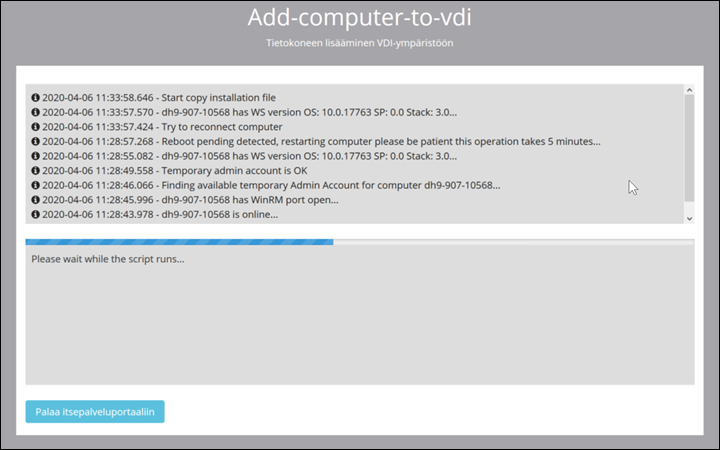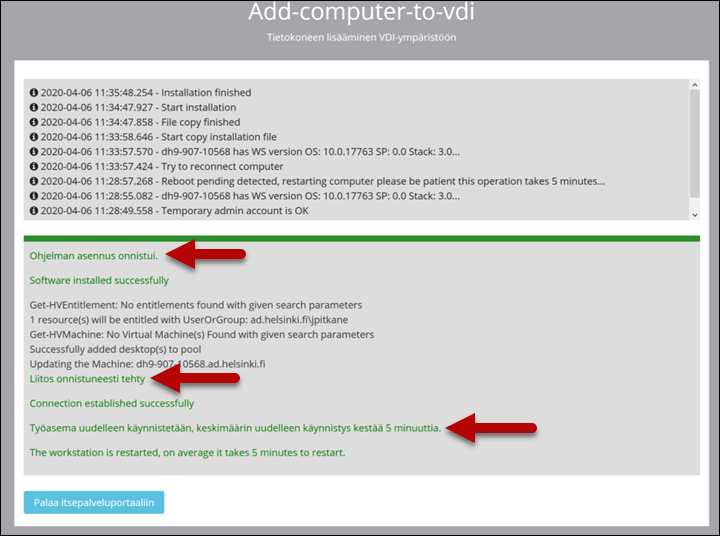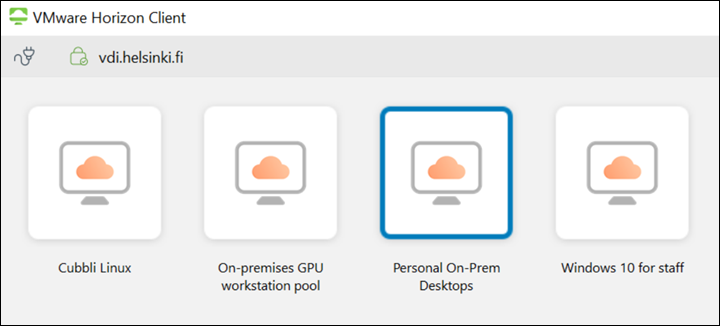Du kan fjärransluta till en stationär Windows 10-dator på campus via Horizon Client. Fjärranslutning fungerar från vilket nätverk som helst och är krypterad, ingen VPN-anslutning behövs. Tjänsten har vissa begränsningar:
- Till tjänsten kopplas endast datorer som har en användare.
- Endast en stationär dator per användare kan kopplas till tjänsten.
Dessutom ska du vara ansluten till universitetets nätverk (t.ex. via OpenVPN-anslutning hemma) när kopplingen sker. Därefter kan datorn användas från vilket nätverk som helst.
Snabbinstruktion
Logga in på universitetets nätverk före följande steg via VPN-anslutning. Anslutningen behövs medan installationen pågår.
- Försäkra att datorn på universitetet är påslagen och ansluten till nätverket.
- Logga in på adressen https://onify.it.helsinki.fi/
- Välj Manage your computer(s) > Select action > Enable remote access through VDI > Submit
- Vänta. Installationen pågår i flera minuter.
- Datorn syns på adressen vdi.helsinki.fi eller i klientprogrammet om du har installerat det.
- Om du inte kan koppla upp din dator själv med dessa instruktioner, kontakta Helpdesk.
Ytterligare instruktioner för VDI-distansskrivbord finns i denna Helpdesks anvisning.
Detaljerad hjälp
Logga in på universitetets nätverk före följande steg via VPN-anslutning.
- Logga in på adressen https://onify.it.helsinki.fi/
-
Välj Manage your computer(s)
-
I fönstret kan synas flera datorer. Välj rätt (1) och klicka på Select action (2).
-
Öppna menyn Select action och klicka på Enable remote access through VDI.
-
Läs instruktionerna. Klicka på Submit.
-
Vänta. Installationen pågår i flera minuter. Programmet visar hur installationen fortskrider.
-
Din universitetsdator har nu kopplas till VDI-poolen. Datorn startar om och kan användas inom kort. Nu kan du stänga fönstret
-
Datorn syns nu bland övriga VDI-datorer i din användning på adressen vdi.helsinki.fi eller i klientprogrammet om du har installerat det. Observera att listan är användarspecifik, du ser inte nödvändigtvis alla datorer. Din egen arbetsdator syns endast för dig, inte för någon annan!
Om du inte kan koppla upp din dator själv med dessa instruktioner, kontakta Helpdesk.
Ytterligare instruktioner för VDI-distansskrivbord finns i denna Helpdesks anvisning.
Videoinstruktion
Ge respons
Webbplatsen med anvisningar från IT-Helpdesk vid Helsingfors universitet hjälper dig i dina jobbrelaterade IT-frågor. Berätta för oss hur vi skulle kunna förbättra våra anvisningar. Vi uppskattar verkligen din respons!
Hur skulle du förbättra denna instruktion?